官方全版本下载地址:https://github.com/2dust/v2rayN/releases
本站Windows客户端下载地址: https://ski9.cn/wp-content/uploads/2023/07/V2rayN-With-Core-SelfContained.7z
本站推荐节点平台地址:最新6.2.0 V2rayN-With-Core-SelfContained.7z,包含所有Core文件;独立包,不需要下载安装[Microsoft .NET 6.0 Desktop Runtime]
本站推荐节点平台地址:https://681688.xyz
1、windows系统的v2rayN 图文使用方法
第一步按照地址下载v2ray客户端,然后解压缩后双击 v2rayN.exe 打开应用:
![图片[1]-2023电脑客户端V2rayN最新版本图文使用教程-Byte Brim](https://ski9.cn/wp-content/uploads/2023/07/1.png)
第二步在任务栏中找到蓝色V图标,双击击打开客户端界面,然后找到 订阅–>订阅设置 选项
![图片[2]-2023电脑客户端V2rayN最新版本图文使用教程-Byte Brim](https://ski9.cn/wp-content/uploads/2023/07/2.png)
第三步,在本网站 个人中心 登录账号获取订阅节点,然后填入客户端中:
选择 订阅分组->订阅分组设置->添加 ,然后依次填入别名(可随意填写),可选地址填入从网站个人中心复制的订阅节点。
![图片[3]-2023电脑客户端V2rayN最新版本图文使用教程-Byte Brim](https://ski9.cn/wp-content/uploads/2023/07/3-1024x772.png)
一定要勾选启用更新,备注随便填,分组可以不用管,然后点确定就完事。
第四步,获取订阅节点,点击 订阅–> 更新订阅(不通过代理) ,建议每次使用前都更新一遍订阅。
![图片[4]-2023电脑客户端V2rayN最新版本图文使用教程-Byte Brim](https://ski9.cn/wp-content/uploads/2023/07/4-1024x772.png)
第五步,检测订阅可用性。点击鼠标左键,Ctrl+A 全选节点,选中要检测的节点后,Ctrl+R(或者鼠标右键,选择) 测试服务器速度
![图片[5]-2023电脑客户端V2rayN最新版本图文使用教程-Byte Brim](https://ski9.cn/wp-content/uploads/2023/07/5-1024x772.png)
第六步,开启服务。在第五步的根据测试结果选择一个节点,左键点击选中然后回车即可,被选中的节点,最左边的序号会变成一个勾。然后在任务托盘那里,找到v2ray的图标,鼠标右键,选择 系统代理–>自动配置代理 不用的时候 选择 清除系统代理 即可,此时的图标会变成红色,即可打开谷歌(www.google.com)网站。
![图片[6]-2023电脑客户端V2rayN最新版本图文使用教程-Byte Brim](https://ski9.cn/wp-content/uploads/2023/07/6.png)




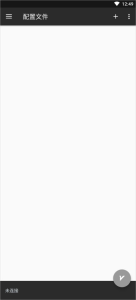





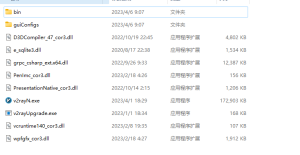





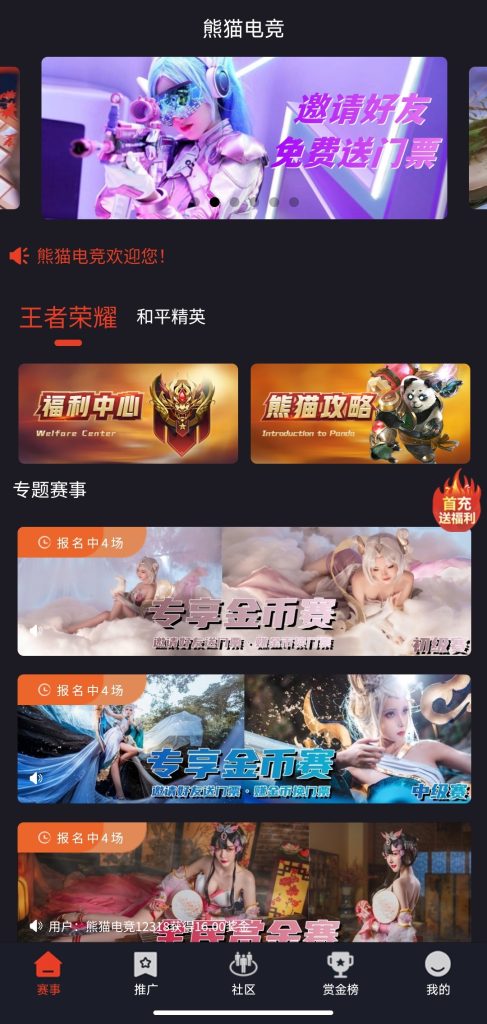


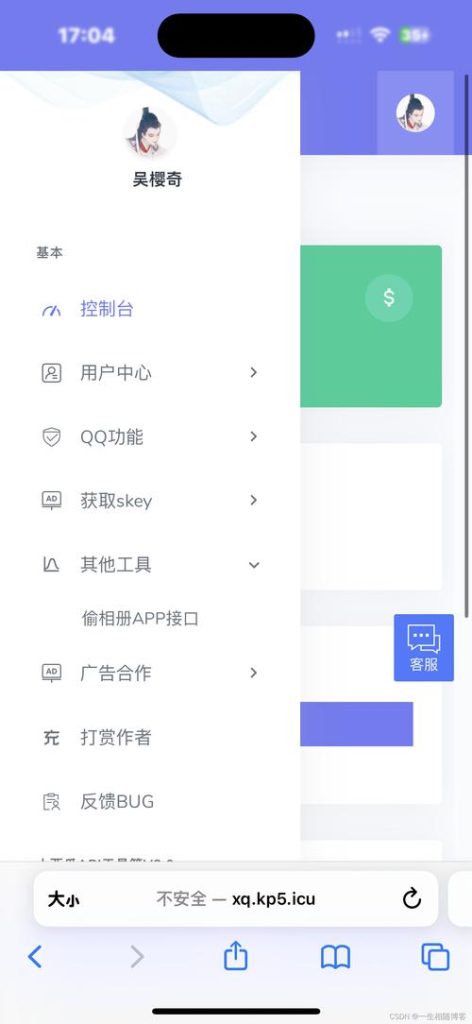
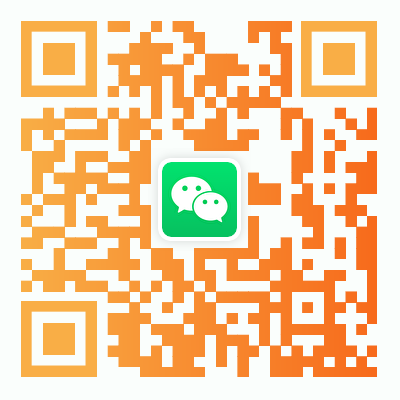
暂无评论内容